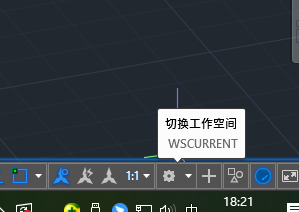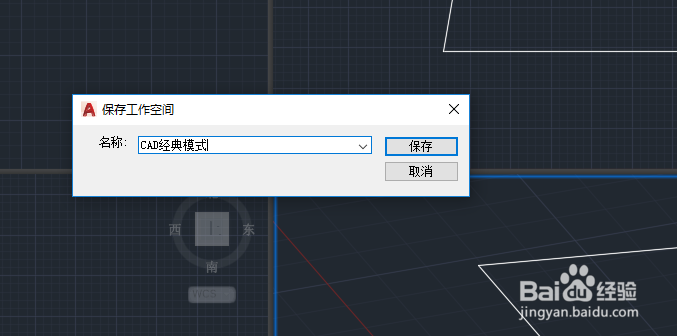1、打开CAD软件;
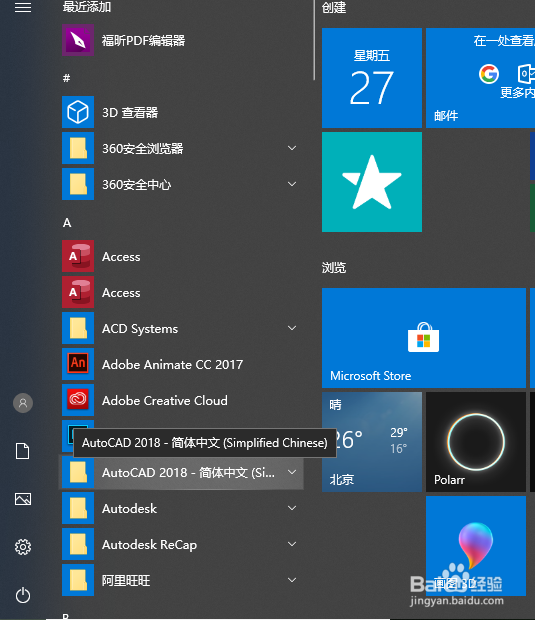

2、点击“自定义快速访问工具栏”;
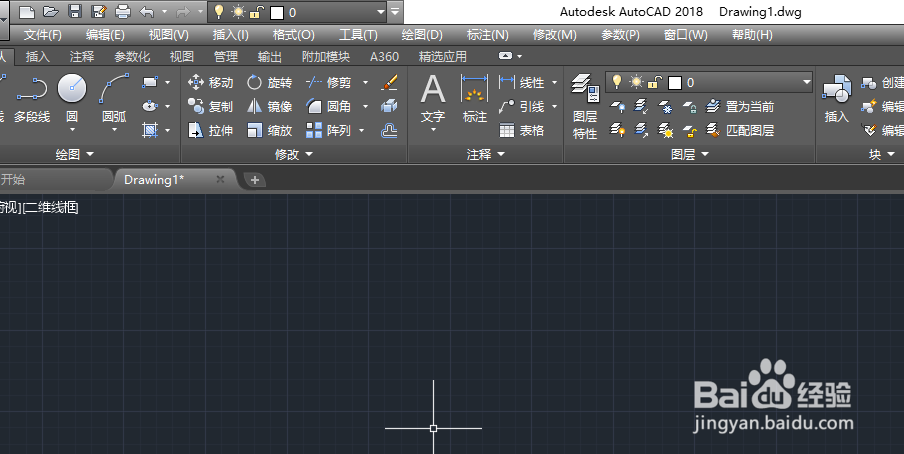
3、在弹出的浮动菜单上勾选“显示菜单栏”;

4、打开工具菜单,点击选项版,关闭功能区;
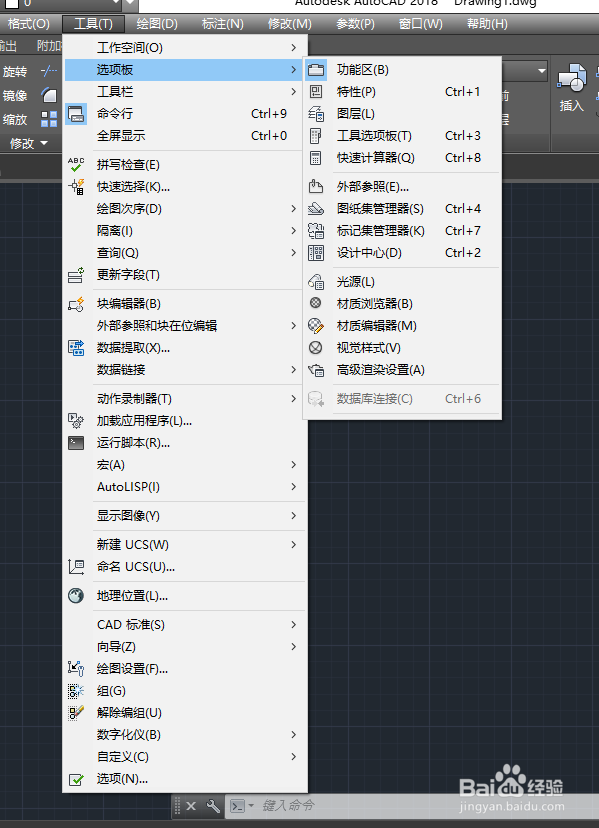

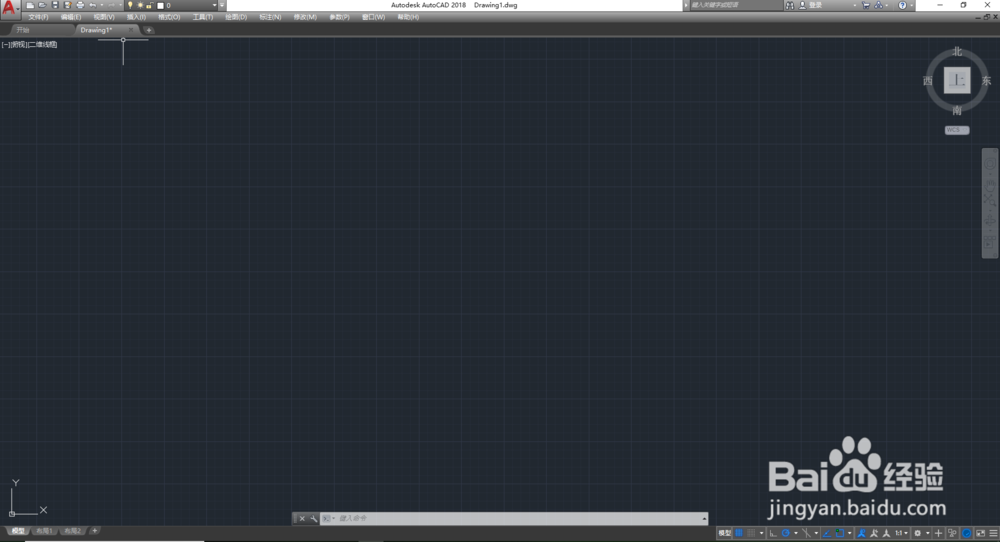
5、点击“视图”—“视口”—“四个视口”;


6、点击桌面下部的切换工作空间,点击“将当前工作空间另存为”,设置工作空间名字为“CAD经典”,以后就可自由在各种工作空间中切换了。
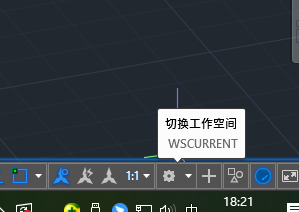

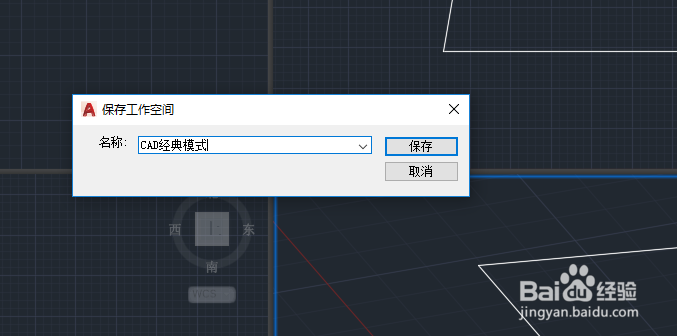
时间:2024-10-12 17:35:51
1、打开CAD软件;
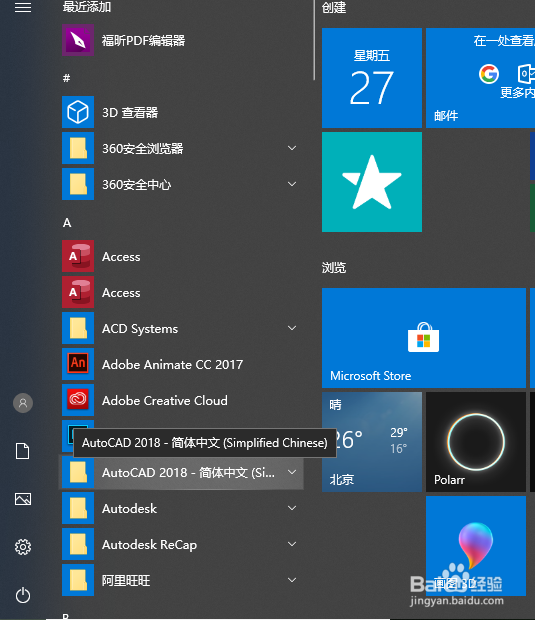

2、点击“自定义快速访问工具栏”;
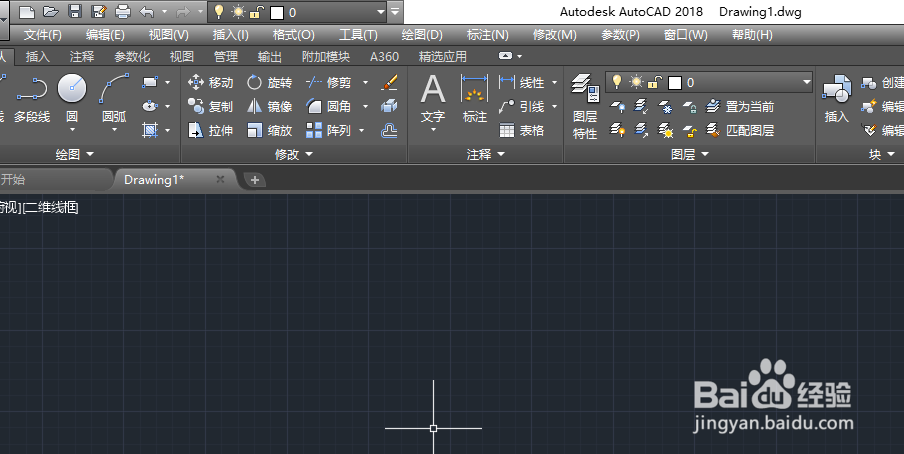
3、在弹出的浮动菜单上勾选“显示菜单栏”;

4、打开工具菜单,点击选项版,关闭功能区;
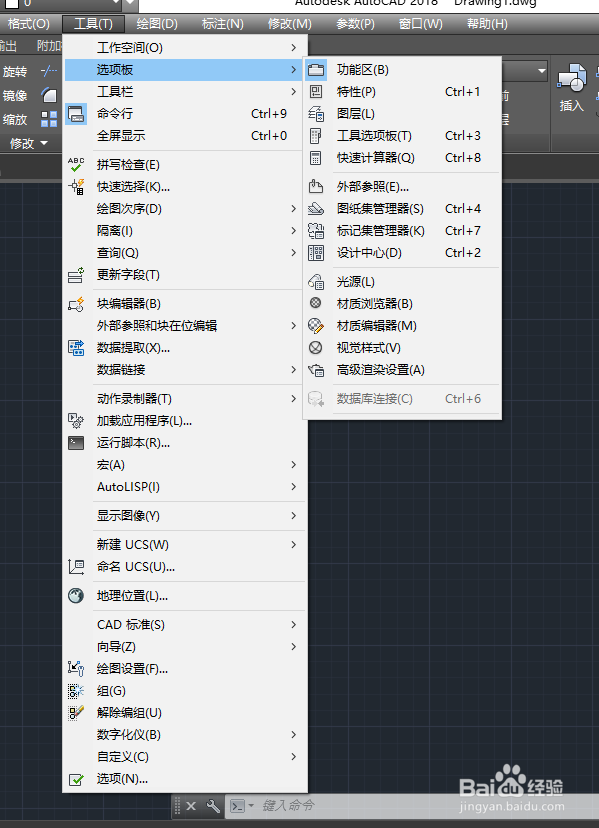

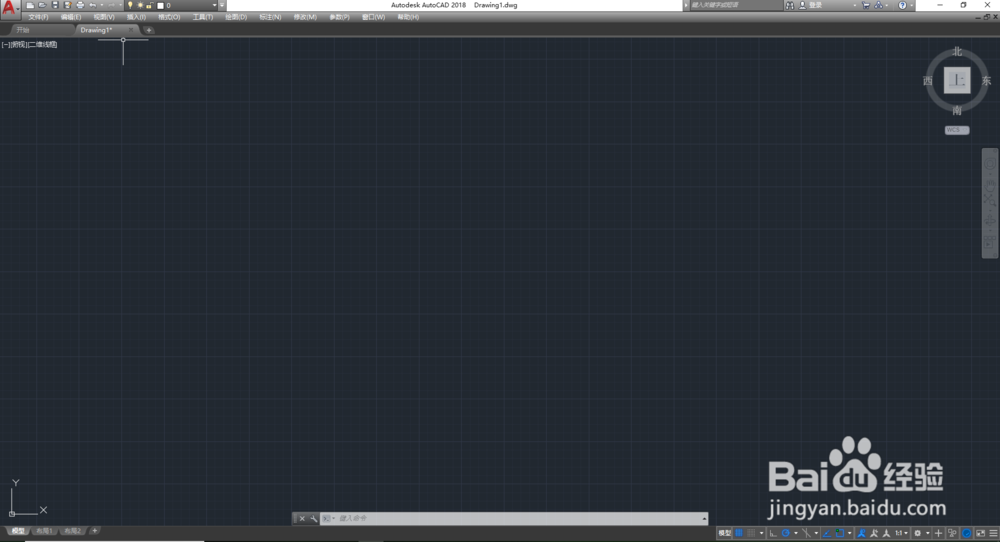
5、点击“视图”—“视口”—“四个视口”;


6、点击桌面下部的切换工作空间,点击“将当前工作空间另存为”,设置工作空间名字为“CAD经典”,以后就可自由在各种工作空间中切换了。